ダイダロスウォレットのサイズを理解する: 包括的な概要
ダイダロスの財布のサイズは? ダイダロスウォレットは、暗号通貨愛好家、特に分散型ゲームの世界に従事している人々にとって不可欠なツールです。 しかし、そのサイズはユーザーの間で議論の対象となっており、混乱や誤った情報につながっています。 この包括的な概要では、ダイダロスウォレットのサイズに関する様々な …
記事を読む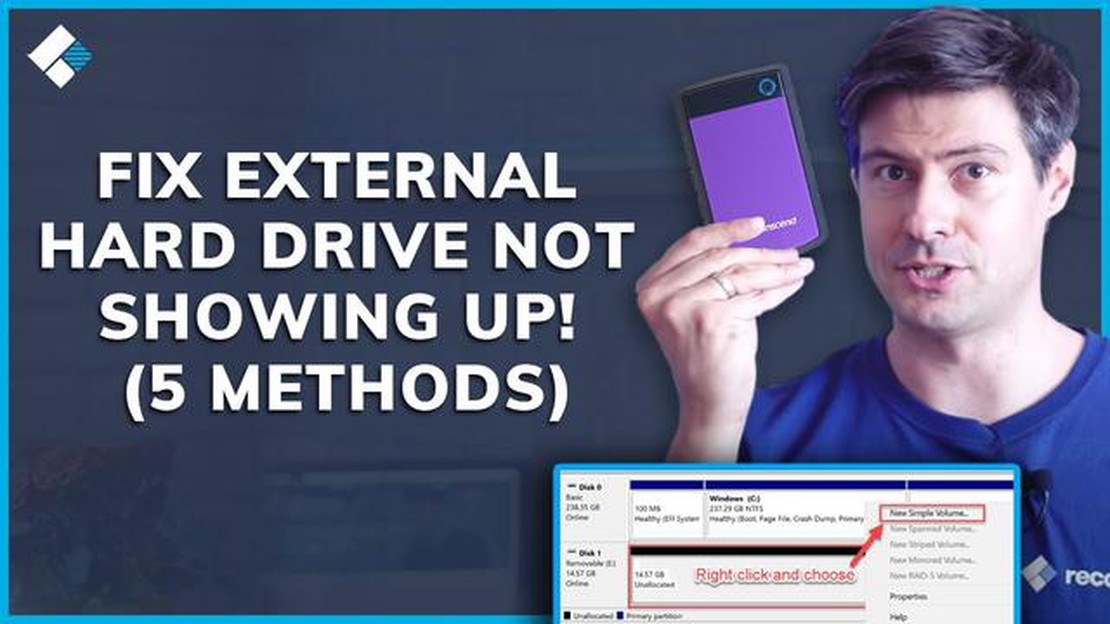
ゲーム機を所有し、ゲームやファイルを保存するために外付けハードディスク・ドライブを使用している場合、コンピュータがドライブを検出できないというイライラする問題に遭遇することがあります。 このような現象が発生する原因は、ハードウェアの問題からソフトウェアの競合まで、いくつか考えられます。 この記事では、この問題の背後にある一般的な理由を探り、考えられる解決策を提案します。
コンピュータが外付ハードディスク・ドライブを検出できない最も一般的な原因の1つは、ケーブルまたは接続の不良です。 時間の経過とともに、ケーブルが損傷したり緩んだりして、ドライブとコンピュータの接続が悪くなることがあります。 ケーブルをチェックし、確実に接続されていることを確認することで、この問題を解決することができます。
もう1つの原因として考えられるのは、電源の問題です。 外付けハードディスク・ドライブは多くの場合、外部電源またはUSBケーブルからの追加電力を必要とします。 電力供給が不十分であったり、USBポートから十分な電力が供給されない場合、ドライブが検出されないことがあります。 別の USB ポートを試すか、電源付きの USB ハブを使用すると、この問題を解決できます。
ソフトウェアの競合が原因で、コンピュータが外付けハードディスク・ドライブを検出できないこともあります。 これは、システム上に競合するドライバや古いソフトウェアがある場合に発生する可能性があります。 ドライバやソフトウェアを更新することで、この問題を解決することができます。 さらに、ウイルス対策プログラムによっては、外付けハードディスク・ドライブを誤って脅威とみなし、検出できないようにすることがあります。 このような場合は、ウイルス対策ソフトウェアを一時的に無効にするか、ドライブの例外を追加してください。
結論として、コンピュータが外付けハードディスク・ドライブを検出できないことにイライラすることがありますが、多くの場合、一般的で修正可能な問題が原因です。 ケーブルを確認し、適切な電源を確保し、ソフトウェアの競合を解決することで、この問題を解決し、外付ハードディスク・ドライブを再び起動させることができます。
コンピュータが外付けハードディスク・ドライブを検出できない場合、原因の1つとして考えられるのは、ドライバが古いか、互換性がないことです。 ドライバは、コンピュータが外付けハードディスク・ドライブなどの外部デバイスと通信できるようにするソフトウェア・プログラムです。 ドライバが古かったり、コンピュータのオペレーティング・システムと互換性がない場合、コンピュータが外付けハードディスク・ドライブを検出できなくなることがあります。
この問題を解決するには、ドライバを更新します。 メーカーのウェブサイトにアクセスし、外付けハードディスク・ドライブの最新ドライバをダウンロードします。 お使いのコンピュータのオペレーティング・システムと互換性のあるドライバを選択してください。 ドライバをダウンロードしたら、メーカーが提供する指示に従ってドライバをインストールします。
ドライバを更新しても問題が解決しない場合は、ドライバがコンピュータのオペレーティング・システムと互換性がない可能性があります。 この場合、ドライバをアンインストールし、コンピュータのオペレーティング・システムに組み込まれている汎用ドライバを使用してみる必要があるかもしれません。 これらの汎用ドライバは、特定のドライバの機能をすべて備えているわけではありませんが、コンピュータが外付けハードディスク・ドライブを検出できるようにするはずです。
もう1つの方法は、外付けハードディスク・ドライブを別のコンピュータに接続して、検出されるかどうかを確認することです。 別のコンピュータで検出された場合は、お使いのコンピュータのドライバに問題がある可能性があります。 どのコンピュータでも検出されない場合は、外付けハードディスク・ドライブ自体に問題がある可能性があります。
要約すると、古いドライバや互換性のないドライバによって、コンピュータが外付けハードディスク・ドライブを検出できないことがあります。 この問題を解決するには、ドライバを更新するか、汎用ドライバを使用してみてください。 それでも問題が解決しない場合は、外付けハードディスク・ドライブ自体に問題がある可能性があります。
コンピュータが外付けハードディスク・ドライブを検出できない場合、一般的な原因として接続の問題が考えられます。 つまり、コンピュータと外付けハードドライブの物理的な接続に問題がある可能性があります。
最初に確認すべきことは、USBケーブルが正しく接続されているかどうかです。 コンピュータと外付けハードディスク・ドライブの両方にしっかりと接続されていることを確認してください。 ケーブルが緩んでいたり、正しく接続されていない場合は、接続し直して問題が解決するかどうかを確認してください。
別の接続問題としては、USBポートの不具合が考えられます。 外付けハードディスク・ドライブをコンピュータの別のUSBポートに接続してみて、検出されるかどうかを確認してください。 検出される場合は、以前のUSBポートに問題がある可能性があります。 その場合は、修理を依頼するか、外付ハードディスク・ドライブに別のUSBポートを使用する必要があります。
外付けハードディスク・ドライブの接続にUSBハブまたは延長ケーブルを使用している場合は、コンピュータに直接接続してみてください。 USBハブや延長ケーブルが接続の問題を引き起こし、コンピュータが外付けハードディスク・ドライブを検出できなくなることがあります。
最後に、USBケーブル自体が故障している可能性もあります。 別の USB ケーブルを使用してみて、問題が解決するかどうかを確認してください。 別のUSBケーブルで外付けハードディスク・ドライブが検出された場合は、故障したケーブルを交換する必要があるかもしれません。
コンピュータが外付けハードディスクドライブを検出できない一般的な理由の1つは、USBポートの故障です。 USB ポートは、時間の経過とともに損傷や不具合が生じ、外付けデバイスとの接続に問題が生じることがあります。 外付けハードディスク・ドライブが認識されないという問題が発生した場合は、コンピュータの別のUSBポートに接続してみてください。 これにより、問題が1つのポートに固有のものか、外付けハードディスク・ドライブ自体の問題かを判断することができます。
問題がUSBポートにあることが確認された場合は、USBポートを修理または交換する必要があります。 ポートの簡単なクリーニングで問題が解決する場合もあります。 圧縮空気または柔らかいブラシを使用して、接続を妨げている可能性のあるほこりやゴミを取り除きます。 それでもうまくいかない場合は、USBポートの修理や交換を専門家に依頼する必要があるかもしれません。
または、USBハブまたはアダプタを使用して、外付けハードディスク・ドライブをコンピュータの別のポートに接続することもできます。 これにより、故障したポートの問題を回避し、外付けハードディスク・ドライブを検出および使用することができます。 ただし、USBハブまたはアダプタを使用すると、外付ハードディスク・ドライブの転送速度が低下する可能性があるため、長期的な解決策としては理想的ではないことにご注意ください。
こちらもお読みください: 幻影インパクトは中止されるのか?
全体として、USBポートの不具合は、コンピュータが外付けハードディスク・ドライブを検出できない一般的な原因である可能性があります。 ポートのトラブルシューティングを行い、別の接続方法を使用することで、多くの場合、問題を解決し、重要なファイルやデータへのアクセスを回復することができます。
コンピュータが外付けハードディスク・ドライブを検出できない一般的な原因の1つは、ドライブのファイル・システム・フォーマットが正しくないことです。 WindowsのNTFSやmacOSのHFS+など、オペレーティング・システムによってファイル・システム・フォーマットが異なるため、外付けハードディスク・ドライブが異なるファイル・システムでフォーマットされている場合、コンピュータに認識されないことがあります。
こちらもお読みください: なぜサドルのレシピがないのですか?
この問題を解決するには、お使いのオペレーティング・システムがサポートするファイル・システム形式に外付けハードディスク・ドライブを再フォーマットしてみてください。 ただし、ドライブを再フォーマットすると、ドライブに保存されているすべてのデータが消去されることに留意してください。
外付けハードディスク・ドライブの現在のファイル・システム・フォーマットを確認するには、それを検出できるコンピュータに接続し、「ディスクの管理」または「ディスク・ユーティリティ」ツールに移動します。 このツールにより、ドライブのファイル・システム・フォーマットが表示され、お使いのオペレーティング・システムと互換性があるかどうかを確認できます。
ファイル・システム・フォーマットが正しくない場合は、ドライブを右クリックし、「フォーマット」オプションを選択して再フォーマットすることができます。 オペレーティング・システムに適したファイル・システム形式を選択し、画面上の指示に従って再フォーマット・プロセスを完了します。
外付けハードディスク・ドライブを再フォーマットすると、コンピュータに認識され、意図したとおりにアクセスして使用できるようになります。
外付けハードドライブは、大容量のデータを簡単に保存・持ち運びできる便利なポータブル ストレージデバイスです。 しかし、他の電子機器と同様に、外付けハードドライブは様々な理由で故障する可能性があります。
外付けハードディスク・ドライブが故障する一般的な理由の1つは、物理的な損傷です。 ドライブを落としたり、ぶつけたり、極端な温度にさらしたりすると、内部部品が損傷したり、外れたりすることがあります。 その結果、ドライブがコンピュータに認識されなくなることがあります。
故障のもう1つの原因は、破損したファイル・システムです。 ファイル・システムは、ハードディスク・ドライブ上のデータを整理および管理する役割を担っています。 ファイル・システムが破損すると、ドライブが空のように見えたり、アクセスできなくなったりします。 これは、突然の停電、ドライブの不適切な取り出し、マルウェア/ウイルス感染などが原因で起こる可能性があります。
さらに、ドライバの不具合や古さによっても、コンピュータが外付ハードディスク・ドライブを検出できなくなることがあります。 ドライバとは、オペレーティング・システムがハードウェアと通信するためのソフトウェア・コンポーネントです。 ドライバが見つからない、古い、またはシステムと互換性がない場合、ドライブが認識されないことがあります。
外付けハードディスク・ドライブをコンピュータに接続するケーブルやポートに問題がある場合もあります。 ケーブルが古かったり損傷していたりすると、接続がうまくいかなかったり、接続できなかったりすることがあります。一方、USBポートに欠陥があると、システムでドライブが検出されないことがあります。
最後に、電源装置の故障や電力不足は、外付ハードディスク・ドライブの故障の原因となります。 ドライブに十分な電力が供給されていない場合、ドライブが正しく回転しなかったり、コンピュータに検出されなかったりすることがあります。 これは、低電力のUSBポートなど、弱い電源を使用している場合に起こる可能性があります。
結論として、外付けハードディスク・ドライブの障害は、物理的な損傷、破損したファイル・システム、不良または古いドライバ、接続ケーブルやポートの問題、不十分な電力供給が原因で発生する可能性があります。 コンピュータが外付けハードディスク・ドライブを検出できない場合は、これらの考えられる原因を特定し、問題を解決するためにトラブルシューティングを行うことをお勧めします。
コンピュータが外付けハードディスク・ドライブを検出できない理由はいくつか考えられます。 USBポートの不具合、古いドライバ、ケーブルの故障、ハードディスク・ドライブ自体の問題などが考えられます。
コンピュータが新しい外付けハードディスク・ドライブを検出できない場合は、次の手順をお試しください: 1. ハードディスク・ドライブがUSBケーブルでコンピュータに正しく接続されているか確認します。 2. ハードディスク・ドライブを別の USB ポートに接続してみます。 3. ハードディスク・ドライブが別のコンピュータで認識されているか確認します。 4. USBポートのドライバを更新します。 どの手順もうまくいかない場合は、ハードディスク・ドライブ自体に問題がある可能性があります。
Windowsアップデートの後、USBポートのドライバが古くなったり変更されたりして、コンピュータが外付けハードディスク・ドライブを認識しなくなる可能性があります。 USBポートのドライバを手動で更新するか、ドライバ更新ソフトウェアを使用して更新してみてください。 それでも問題が解決しない場合は、Windowsアップデートをロールバックして、問題が解決するかどうかを確認することもできます。
以前使用していた外付けハードディスク・ドライブが突然検出されなくなった場合、いくつかの原因が考えられます。 USBケーブルの不具合、USBポートの問題、ハードディスク・ドライブの電源問題、ハードディスク・ドライブ自体のディスク・エラーなどが考えられます。 ケーブルをチェックしたり、ハードドライブを別のUSBポートに接続したり、ディスクチェックユーティリティを実行してエラーをスキャンしたりして、トラブルシューティングを試すことができます。
コンピュータが外付けハードディスクドライブを認識しない場合は、次の手順をお試しください: 1. ハードドライブがコンピュータに正しく接続されているか確認します。 2. コンピュータの「ディスクの管理」を開き、ハードディスク・ドライブが表示されているかどうかを確認します。 表示されている場合は、ドライブ文字を割り当てます。 3. USBポートのドライバを更新する。 4. ハードディスク・ドライブを別のコンピュータに接続してみて、認識されるかどうかを確認します。 これらの手順がいずれもうまくいかない場合は、ハードディスク・ドライブが故障している可能性があり、交換が必要な場合があります。
以前は動作していた外付けハードディスク・ドライブがコンピュータに表示されない場合、いくつかの原因が考えられます。 USBケーブルの不具合、USBポートの問題、ハードディスク・ドライブの電源問題、ハードディスク・ドライブ自体のディスク・エラーなどが考えられます。 ケーブルをチェックしたり、ハードディスク・ドライブを別のUSBポートに接続したり、ディスク・チェック・ユーティリティを実行してエラーをスキャンしたりして、トラブルシューティングを試みることができます。
ダイダロスの財布のサイズは? ダイダロスウォレットは、暗号通貨愛好家、特に分散型ゲームの世界に従事している人々にとって不可欠なツールです。 しかし、そのサイズはユーザーの間で議論の対象となっており、混乱や誤った情報につながっています。 この包括的な概要では、ダイダロスウォレットのサイズに関する様々な …
記事を読む伝説以外で最強のポケモンは? ポケモンの世界には、数え切れないほどの強力なクリーチャーが存在します。 伝説のポケモンがその絶大なパワーとユニークな能力でスポットライトを浴びることが多い一方で、伝説以外のポケモンにも手ごわいポケモンがたくさんいます。 これらのポケモンは、伝説のポケモンほどのレア度は持 …
記事を読むテキストマフィアとは? デジタル・コミュニケーションの世界には、隠された会話とベールに包まれた脅迫の裏社会が存在する。 テキストマフィアとして知られるこの秘密集団は、テキストメッセージの力を利用して陰湿な取引を行っています。 違法ギャンブルから麻薬密売まで、メールマフィアは現代のテクノロジーが提供す …
記事を読むニンテンドースイッチが盗品かどうか見分けられますか? ニンテンドースイッチは現在市場で最もホットなゲーム機の1つですが、その人気から盗難台数も増えています。 中古のニンテンドースイッチを購入する場合、盗難品かどうかを判断する方法を知っておくことが重要です。 目次 ニンテンドースイッチが盗まれた場合の …
記事を読むデンドロ・アーコンは女性ですか? Genshin Impactコミュニティ内で最も興味深く、議論されているトピックの1つは、Dendro Archonの性別を中心に展開されます。 プレイヤーはテイヴァットの広大な世界を探検すると、それぞれにユニークなストーリーと背景を持つ、数多くのキャラクターに出会 …
記事を読むファイブエムは違法か? グランド・セフト・オートV(GTA V)のファンで、オンラインマルチプレイの世界に足を踏み入れたことがある人なら、FiveMに出会ったことがあるかもしれない。 FiveMは、プレイヤーが自分の専用サーバーを作成し、カスタマイズすることを可能にし、ユニークで強化されたマルチプレ …
記事を読む